Toisinaan saatat huomata, että napsauttamalla Lataa kuva -painiketta Google Chrome ei tee mitään - et saa ponnahdusikkunaa, eikä kuvaa tallenneta. Tämä voi olla ärsyttävää ihmisille, jotka käyttävät Chromea puhelimen oletusselaimena. Jos sinulla on tällaisia ongelmia, seuraa alla olevaa ohjetta fix ei voi tallentaa kuvia Google Chromesta Androidilla .
Korjaa Google Chrome Ei voi ladata tai tallentaa kuvia Android-puhelimeen
Sisällysluettelo
Jos et voi ladata tai tallentaa kuvia Google Chromesta puhelimeesi, se voi johtua useista syistä, olipa kyseessä väliaikainen häiriö, ohjelmistovirhe, käyttöoikeusrajoitukset ja paljon muuta. Alla on mainittu muutamia nopeita vianetsintävaiheita, jotka auttavat sinua korjaamaan Google Chromen, joka ei lataa kuvia, ongelmaa Android-puhelimellasi.
1] Kokeile oikeaa tietä



Varmista, että noudatat oikeaa tapaa tallentaa kuvia Chromeen. Perusvaiheeseen kuuluu kuvan napauttaminen suuremmaksi, sitten pitkä painallus ja napsautus Lataa kuva -painiketta. Tarkista, teetkö sen oikein.
Avaa uudessa välilehdessä / Ota näyttökuva



Jos se ei toimi sinulle, paina kuvaa pitkään ja napsauta 'Avaa kuva uudessa välilehdessä'. Kun kuva on ladattu uuteen välilehteen, paina sitä pitkään ja napsauta Lataa kuva. Vaihtoehtoisesti voit ottaa kuvakaappauksen - sillä ei ole alkuperäistä tarkkuutta, mutta sitä voidaan käyttää kiireellisesti.
2] Käynnistä puhelin uudelleen
Yksi vianmäärityksen perusvaiheista on puhelimen uudelleenkäynnistys. Nopea uudelleenkäynnistys korjaa yleensä useimmat väliaikaiset häiriöt. On hyvät mahdollisuudet, että voit tallentaa kuvia Chromesta puhelimen uudelleenkäynnistyksen jälkeen.
3] Salli tallennuslupa
Chrome ei voi tallentaa mitään puhelimeesi, ellei sillä ole lupaa käyttää tallennustilaa. On mahdollista, että olet vahingossa evännyt sille tallennusoikeuden.
Tallennusoikeuden ottaminen käyttöön Google Chromelle Androidissa:



- Avata asetukset puhelimellasi.
- Mene Sovellukset -osiossa.
- Napsauta tätä Kromi . Napauta Käyttöoikeudet .
- Napauta Varastointi ja vaihda se muotoon Sallia ellei vielä.
4] Tyhjennä Chrome-tiedot ja välimuisti
Toinen tapa korjata Chrome ei voi ladata kuvia Androidiin on tyhjentää tiedot ja välimuisti. Se palauttaa selaimen oletusasetukset. Se ei kuitenkaan poista ladattuja tietojasi.



- Avata asetukset puhelimellasi.
- Mene Sovellukset -osiossa.
- Napsauta tätä Google Chrome . Napauta Varastointi .
- Klikkaa Hallitse tilaa . Napauta Vapauta tilaa .
- Vahvista pyydettäessä.
5] Poista selain ja asenna se uudelleen
Jos mikään ei toimi, tarkista ja päivitä Google Chrome uusimpaan versioon Play Kaupasta. Jos siinä on jo uusin koontiversio, poista se ja asenna se uudelleen tarkistaaksesi, onko ongelma korjattu. Voit myös ladata ja asentaa vanhempia versioita osoitteesta tässä .
Käärimistä
Nämä olivat joitain nopeita vianmääritysvaiheita, joiden avulla ei voi tallentaa kuvia Chrome-ongelmasta Androidissa. Toivon, että pystyt nyt lataamaan kuvia Chromeen ilman mitään hässäkkää. Jos sinulla on kuitenkin vielä ongelmia, ota rohkeasti yhteyttä alla oleviin kommentteihin.
Lue myös Kolme tapaa korjata Kuvia ei voi ladata tai tallentaa Google Chromesta PC: llä
Facebook-kommentitVoit myös seurata meitä välittömistä teknologiauutisista osoitteessa Google Uutiset tai saat vinkkejä ja vinkkejä, älypuhelimien ja gadgetien arvosteluita liittymällä GadgetsToUse Telegram Group tai uusimmat katselmusvideot tilaa GadgetitKäytä Youtube-kanavaa.


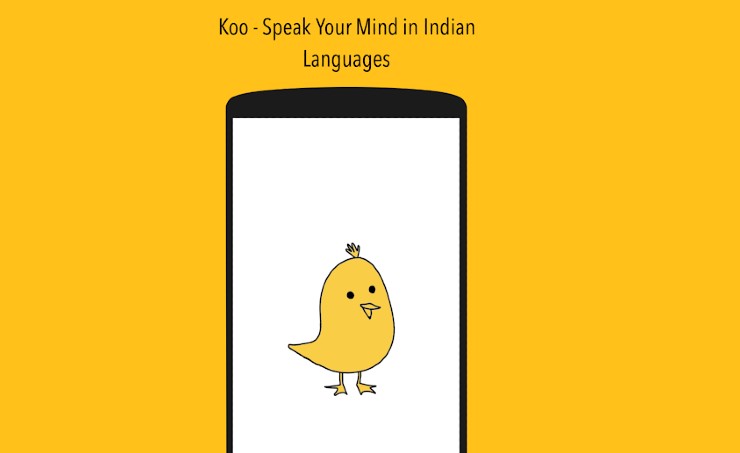
![Samsung Galaxy J7 Prime kädet päällä, yleiskatsaus [videolla]](https://beepry.it/img/reviews/17/samsung-galaxy-j7-prime-hands.jpg)





